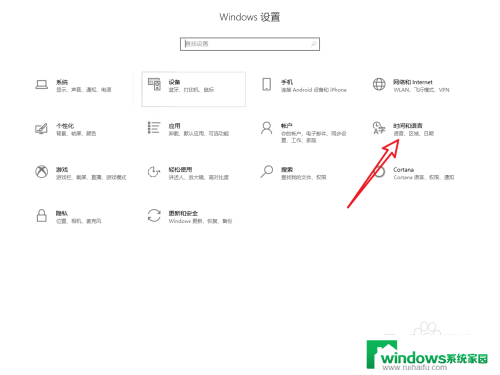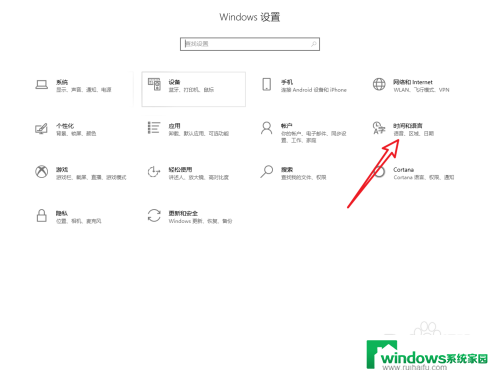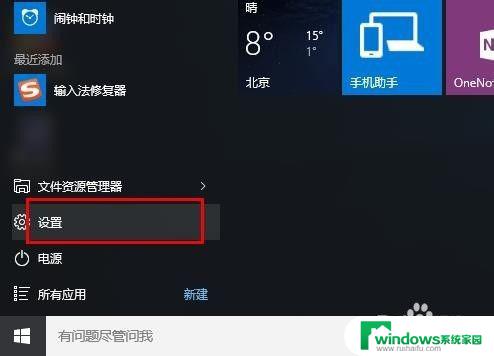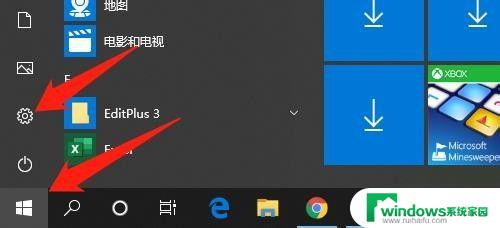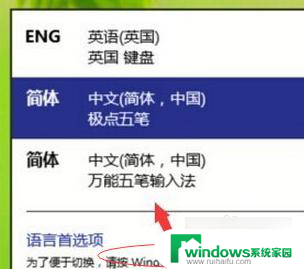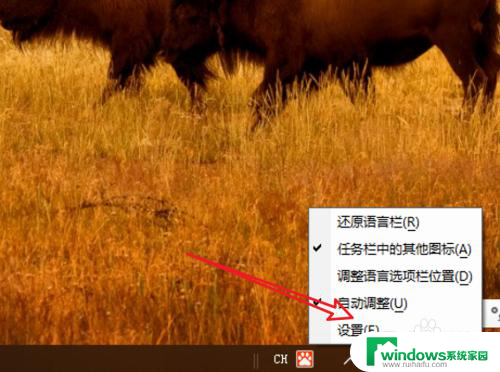中文输入法怎么切换不出来了 Win10无法切换中英文输入法怎么办
中文输入法怎么切换不出来了,近日很多Win10系统用户纷纷反映,在使用电脑时无法切换中英文输入法,不禁让人感到困扰,在这个信息爆炸的时代,输入法的切换对于我们的日常工作和学习来说至关重要,因此解决这个问题变得尤为紧迫。当我们遇到无法切换中英文输入法的情况,应该如何应对呢?下面将为大家介绍几种解决方法,帮助大家摆脱这一困扰。
方法如下:
1.首先我们进入到系统之中,打开开始菜单中的设置面板。选择进入到语言选项中。
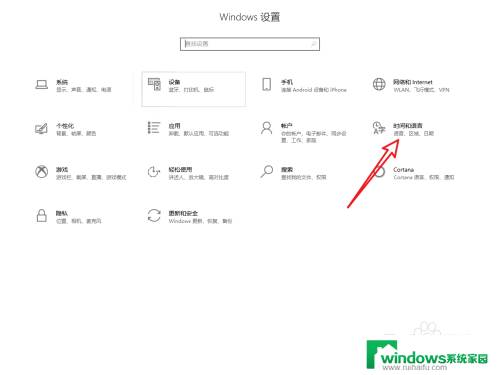
2.然后在左侧的标签栏里点击语言标签。
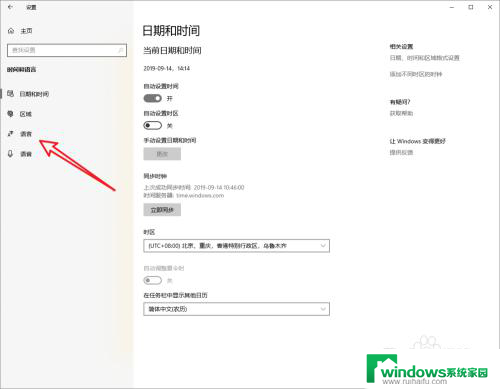
3.在右侧的其他设置中选择键盘设置。
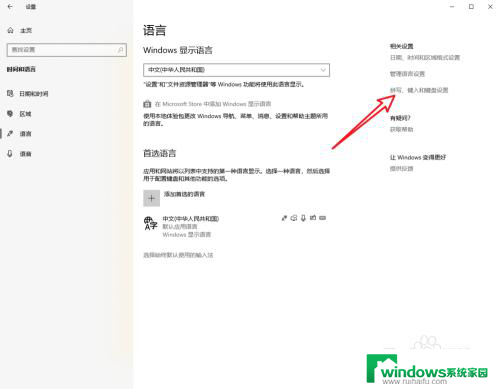
4.接着我们下拉页面,找到高级键盘设置选项。点击进入。
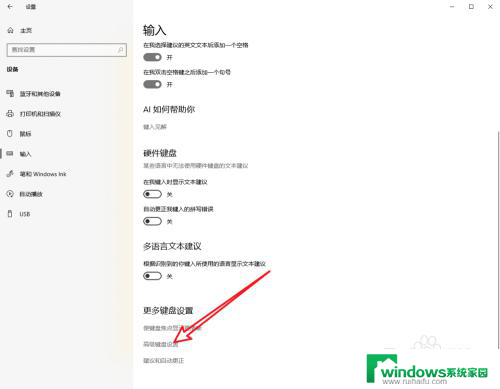
5.找到输入语言热键设置,点击一下。
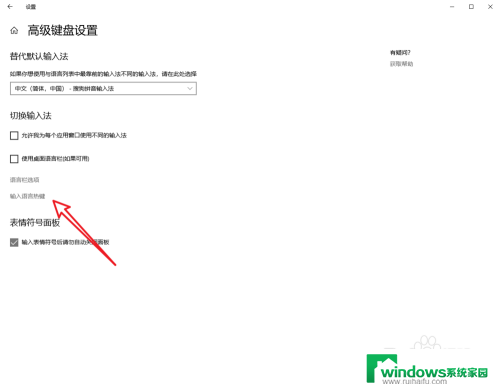
6.记住图中箭头所指的快捷键,或者修改这个操作的快捷键。保存之后就可以用快捷键切换输入法了。
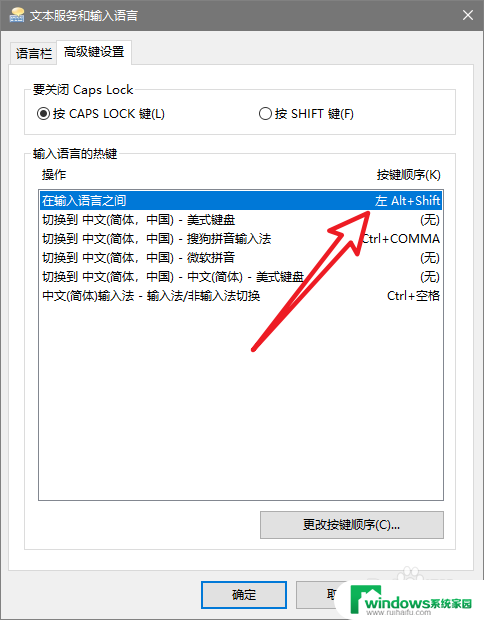
7.总结:
1.进入系统后打开设置面板,选择语言设置选项。
2.在语言设置中进入到高级键盘设置中。
3.进入输入法热键面板,查看或者修改热键确定保存。
4.使用热键切换输入法即可。
以上就是中文输入法无法切换的全部内容,如果您需要,可以按照以上步骤进行操作,希望对大家有所帮助。